Discordは、ボイスチャットやテキストメッセージの交換に広く使われているアプリですが、時には画像が送れないという問題に直面することがあります。
この記事では、そんな時に役立つ対処法を紹介します。
画像が送れない原因とその解決策を理解しておきましょう。
Discordで画像が送れないとき
Discordで画像を送信しようとした際にエラーが発生し、画像が送れない、またはプレビューが表示されないという問題があります。
この問題の原因としては、画像の拡張子やサイズが関係していることが多いです。
画像の拡張子を確認する
Discordで画像を送信する際、拡張子が重要な役割を果たします。
一般的に広く使われている拡張子は問題なくサポートされていますが、一部の拡張子では問題が発生することがあります。
ここでは、代表的な拡張子とあまり使われていない拡張子について詳しく解説します。
代表的な拡張子
- .jpg (JPEG): 画像圧縮に広く使用されるフォーマットで、高い圧縮率と相対的に高い画質を保持できます。Discordでは問題なく使用できます。
- .png: 透明性をサポートするフォーマットで、ウェブグラフィックスに広く使用されます。Discordでもサポートされています。
- .gif: アニメーションをサポートするフォーマットで、動く画像の共有に適しています。Discordでの使用に問題はありません。
あまり使われていない拡張子
- .jfif: JPEGファイルインターチェンジフォーマットとも呼ばれ、JPEGの一種ですが、Discordではサポートされていないことがあります。このフォーマットの画像は、より一般的な.jpgに変換することが推奨されます。
- .heic: 高効率画像ファイルフォーマットで、特にiOSデバイスでよく使用されます。しかし、Discordではサポートされていないため、.jpgや.pngに変換する必要があります。
これらのあまり使われていない拡張子の画像をDiscordで共有する場合、画像編集ソフトウェアやオンラインの変換ツールを使用して、サポートされているフォーマットに変換することが必要です。
例えば、Adobe PhotoshopやGIMPなどの画像編集ソフトウェアを使用するか、オンラインで無料で利用できる「I love img」などのサービスを利用することができます。
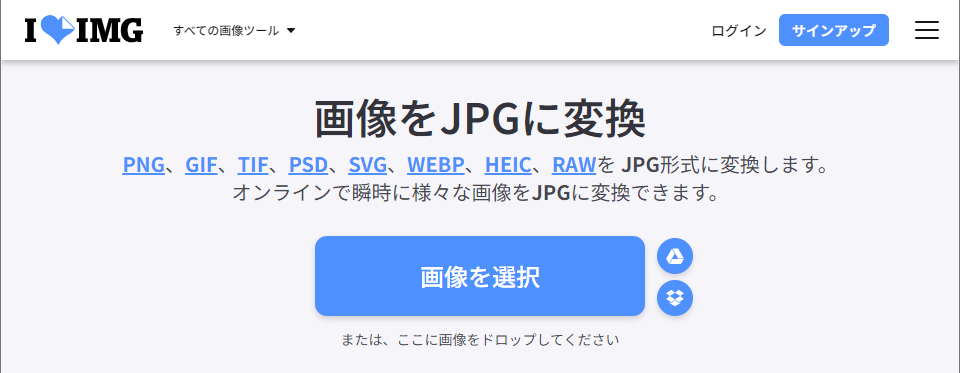
これらのツールを使用することで、簡単にファイル形式を変更し、Discordでの共有が可能になります。
画像サイズの圧縮
Discordの無料アカウントでは、送信ファイルの上限が25MBに設定されています。
画像の解像度が高すぎる、またはファイルサイズが大きすぎる場合、Discordでの送信に失敗することがあります。
この問題を解決するためには、画像の解像度を下げたり、ファイルサイズを25MB以下に抑えるために圧縮することが有効です。
Windows10ではペイントを使用してこれを行うことができますし、スマートフォンを使用している場合は「あっしゅくま」などのWebサービスを利用することができます。
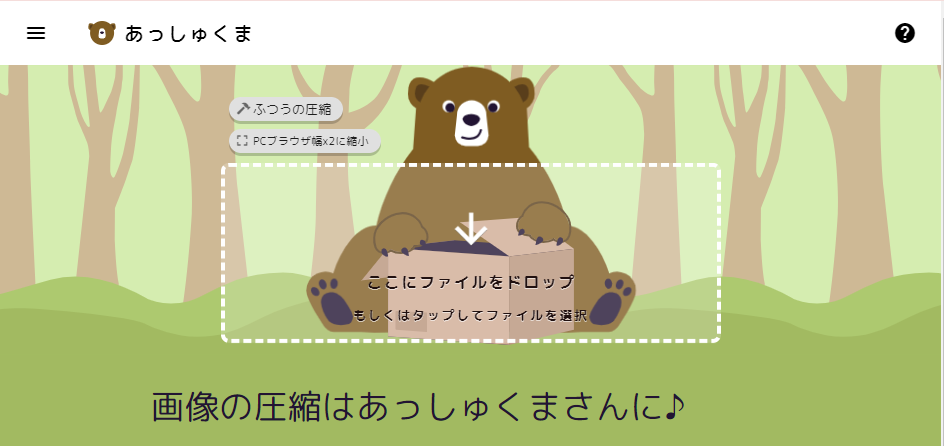
【Discord】その他の対処法
Discordで画像が送れない場合、いくつかの対処法があります。
これらの方法を試すことで、多くの場合、問題を解決することができます。
画像の拡張子の確認やサイズの圧縮は基本的な対処法ですが、それでも解決しない場合、他の方法を試す必要があります。
Nitroに加入して送信ファイルの容量上限を増やす
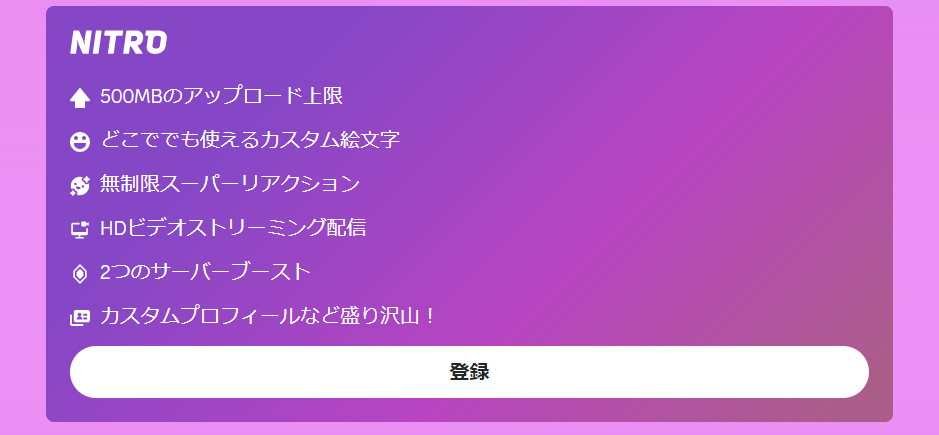
Discordの有料サービス「Nitro」に加入すると、送信ファイルの上限を25MBから500MBまで引き上げることができます。
これは特に高画質の写真や大きな画像ファイルを頻繁に送るユーザーにとって非常に便利です。
Nitroには他にも多くの特典があり、例えばカスタム絵文字の使用、高品質のビデオ、スクリーンシェア、ライブストリーミングの品質向上などが含まれます。
月額9.99ドルで、これらの機能をフルに活用することができます。
Discordアプリの再インストール
上記の方法を試しても画像が送れない場合、Discordアプリ自体に問題がある可能性があります。
この場合、アプリの再インストールが効果的です。
再インストールにより、アプリのバグや不具合が解消されることが多く、これによって画像送信の問題が解決することがあります。
再インストールは、アプリを完全にアンインストールした後、公式ウェブサイトから最新版をダウンロードしてインストールすることで行います。

